Све што треба да знате о овом виртуелном мрежном адаптеру
- Мицрософт Ви-Фи Дирецт виртуелни адаптер помаже да ваш рачунар постане приступна тачка за друге рачунаре.
- Ако икада будете морали да онемогућите ову функцију, то можете учинити преко Управљача уређајима.
- Уношење неких измена у уређивач регистра ће такође без напора онемогућити адаптер.
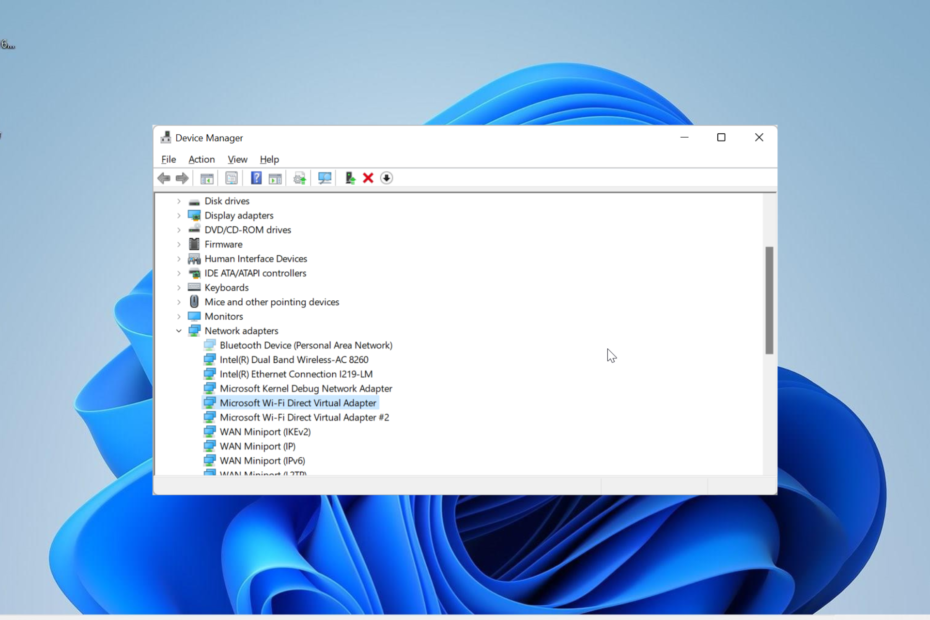
ИксИНСТАЛИРАЈТЕ КЛИКОМ НА ДАТОТЕКУ ЗА ПРЕУЗИМАЊЕ
- Преузмите ДриверФик (верификована датотека за преузимање).
- Кликните Започни скенирање да бисте пронашли све проблематичне драјвере.
- Кликните Ажурирајте драјвере да бисте добили нове верзије и избегли кварове у систему.
- ДриверФик је преузео 0 читаоци овог месеца.
Можда сте се питали шта Мицрософт Ви-Фи Дирецт виртуелни адаптер ради на вашем рачунару. Било би најбоље да будете сигурни да је овај мрежни адаптер Мицрософт и потпуно безбедан.
Али ако се адаптер петља са вашим активностима и питате се да ли га вреди чувати, овај водич ће вам пружити све што треба да знате о њему.
Шта ради Мицрософт Ви-Фи Дирецт виртуелни адаптер?
Као што име каже, Мицрософт Ви-Фи Дирецт виртуелни адаптер помаже да ваш рачунар постане бежична приступна тачка. Уз то, други рачунари могу да се повежу са вашим рачунаром да би приступили интернету.
То ради виртуелизацијом вашег бежичног мрежног адаптера. Са овим, твој сингл физички бежични адаптер биће претворена у две виртуелне.
Ово вам омогућава да повежете један од виртуелних адаптера на вашу бежичну мрежу. Други затим служи као приступна тачка за повезивање других рачунара.
Како да онемогућим или уклоним Мицрософт Ви-Фи Дирецт виртуелни адаптер?
1. Користите Управљач уређајима
- притисните Виндовс тастер + Р, тип девмгмт.мсц, и кликните на У реду дугме.
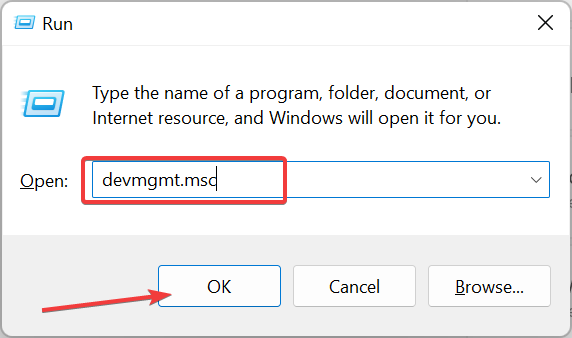
- Двапут кликните на Мрежни адаптери могућност да га проширите.
- Ако не можете да пронађете Мицрософт Ви-Фи Дирецт виртуелни адаптер опцију на листи мрежних адаптера, кликните на Поглед картицу на врху и изаберите Прикажи скривене уређаје.
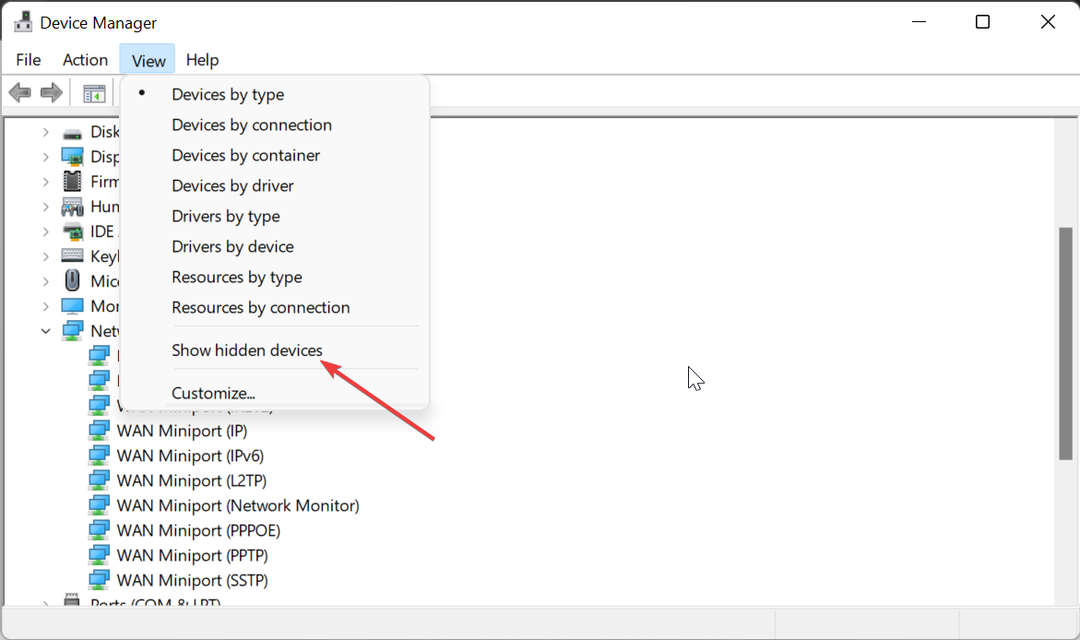
- Сада кликните десним тастером миша на адаптер и изаберите Онемогућите уређај.
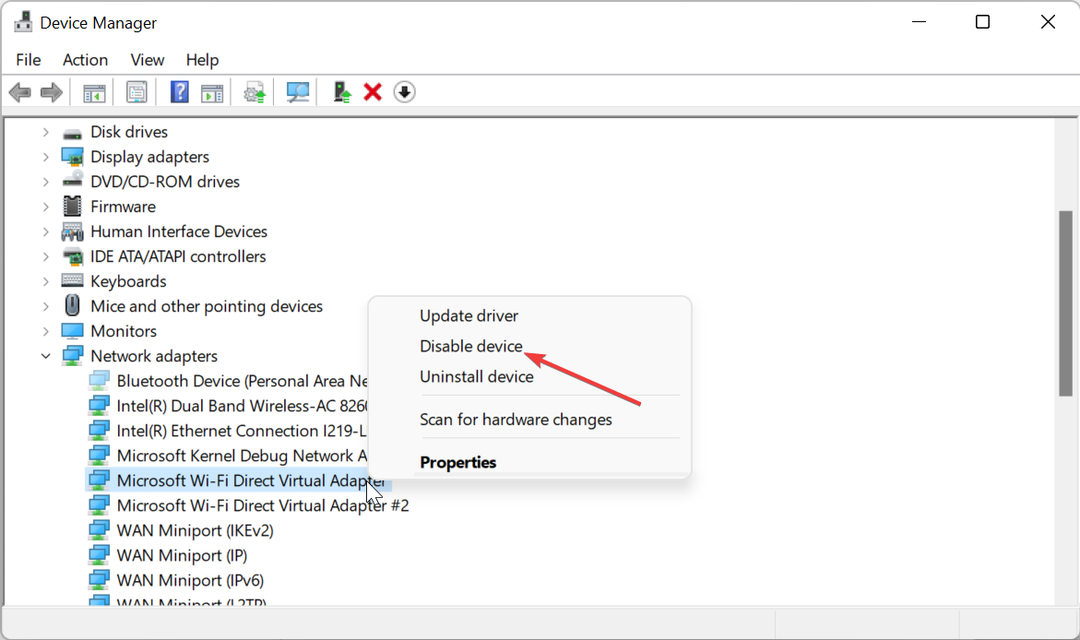
- Затим кликните на да дугме када се то од вас затражи.
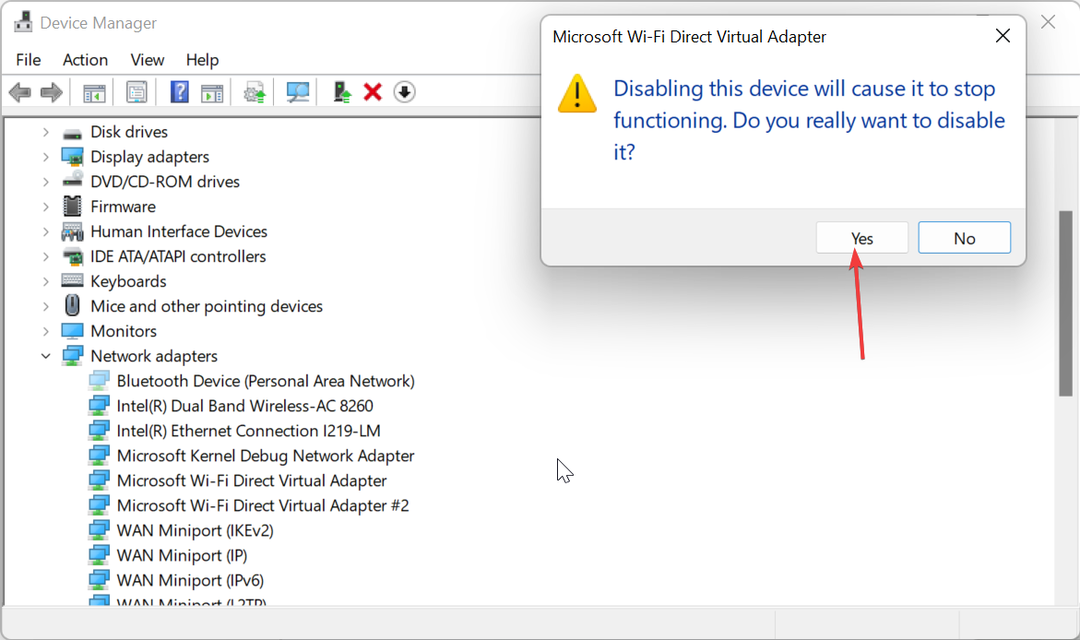
- На крају, поновите Кораци 2 и 3 за сваки Мицрософт Ви-Фи Дирецт виртуелни адаптер упис на листу.
Ако из неког разлога желите да онемогућите виртуелни адаптер, прва опција је да то урадите преко Девице Манагер-а. То га чини недоступним за повезивање.
Ако одлучите да поново омогућите адаптер, потребно је само да поновите горе наведене кораке и изаберете Омогући уређај ин Корак 4 уместо тога.
2. Онемогућите адаптер преко уређивача регистра
- притисните Виндовс тастер + Р, тип регедит, и кликните на У реду дугме.
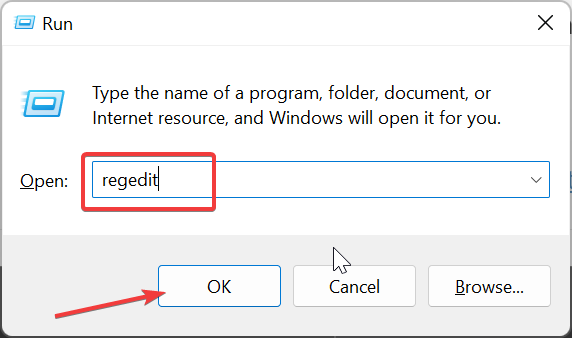
- Идите на путању испод у левом окну:
ХКЕИ_ЛОЦАЛ_МАЦХИНЕ\СИСТЕМ\ЦуррентЦонтролСет\сервицес\ВланСвц\Параметерс\ХостедНетворкСеттингс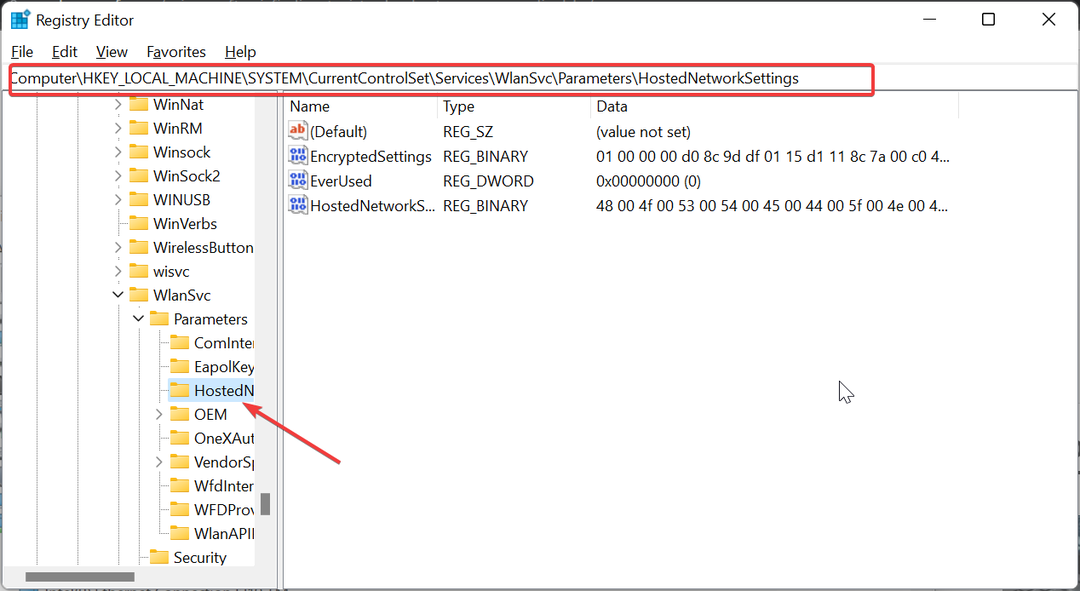
- Сада, кликните десним тастером миша на ХостедНетворкСеттингс кључ регистратора у десном окну.
- Изабрати Избриши опција.
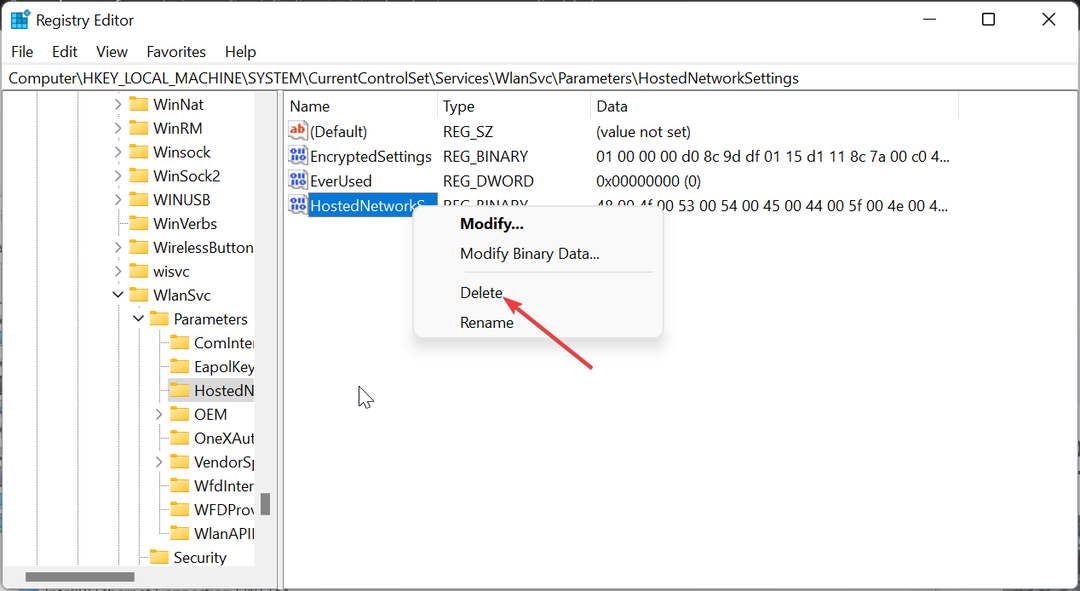
- Затим кликните на да дугме за потврду радње,
- На крају затворите уређивач регистра и поново покрените рачунар.
Још једна ефикасна опција за онемогућавање Мицрософт Ви-Фи Дирецт виртуелног адаптера је да идете преко уређивача регистра. Да бисте потврдили да ли је операција била успешна, покрените командну линију као администратор и покрените наредбу испод: нетсх влан схов хостеднетворк
Ако је операција успешна, Режим биће постављено на Није конфигурисано под подешавањима хостоване мреже.
- Реценв.еке: Шта је то и како да исправим његове грешке
- Ремотинг_хост.еке: Шта је то и како га уклонити
- Виндовс 11 у Реацт-у: све што треба да знате
- Како тестирати свој микрофон на Виндовс 11 [5 савета]
- Дотнетфк35сетуп.еке: Шта је то и како да исправим његове грешке?
3. Користите командну линију
- притисните Виндовс тастер + С, тип цмди изаберите Покрени као администратор под командном линијом.
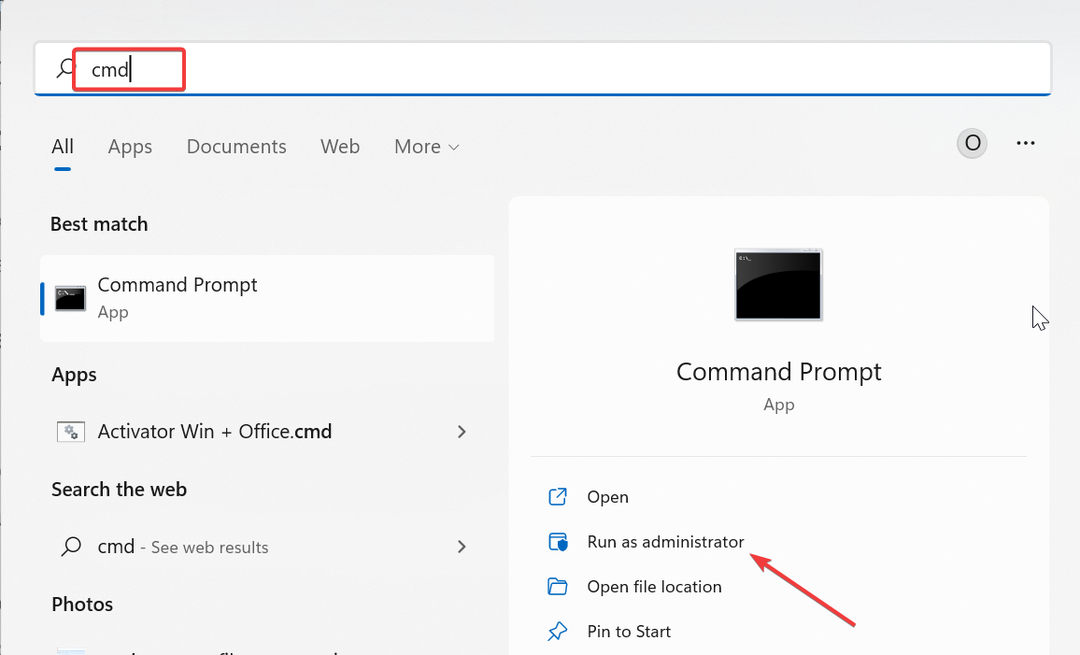
- Унесите наредбу испод и притисните Ентер да бисте зауставили емитовање бежичне мреже:
нетсх влан заустави хостеднетворк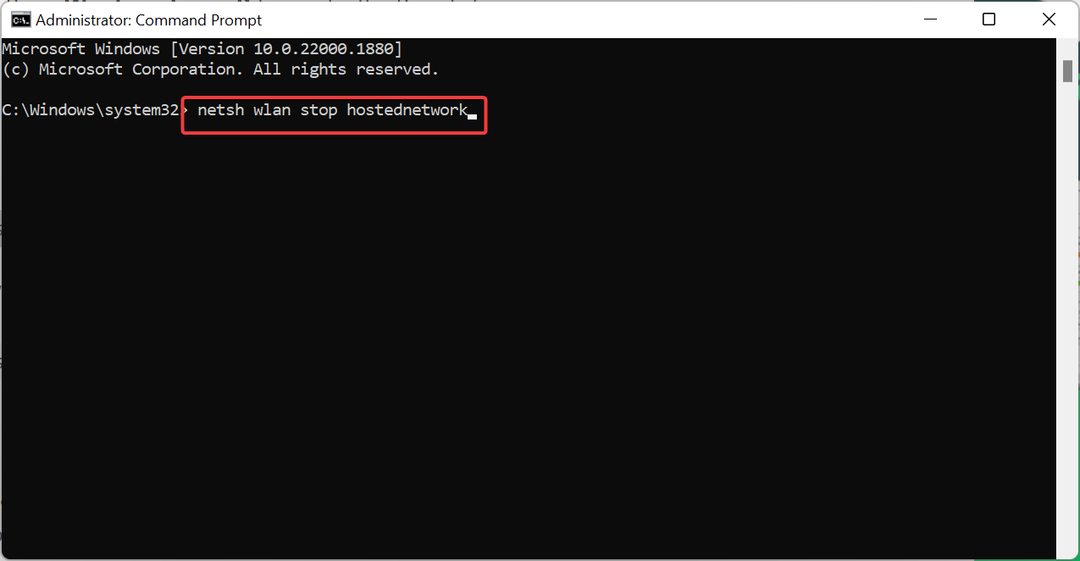
- Сада покрените наредбу испод да бисте онемогућили адаптер:
нетсх влан сет хостеднетворк моде=дисаллов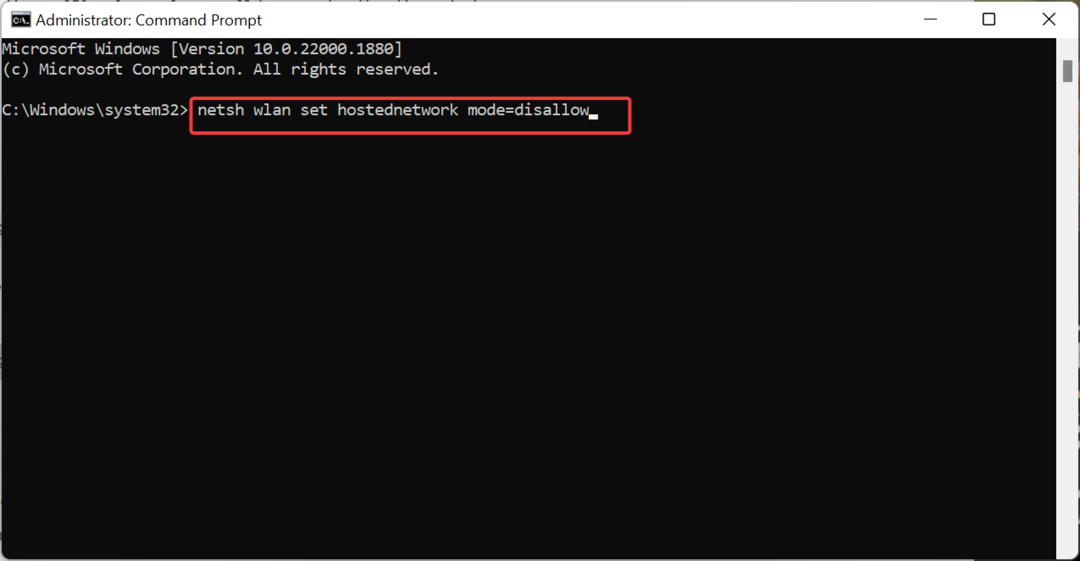
- На крају, затворите командну линију и поново покрените рачунар.
Лакши начин за онемогућавање Мицрософт Ви-Фи Дирецт виртуелног адаптера је покретање неколико команди на командној линији. Ове команде ће аутоматски зауставити адаптер да дели вашу мрежу.
4. Онемогућите пројекат на овом рачунару
- притисните Виндовс тастер + И да отворите Подешавања апликацију и кликните на Пројектовање на овај рачунар у десном окну.
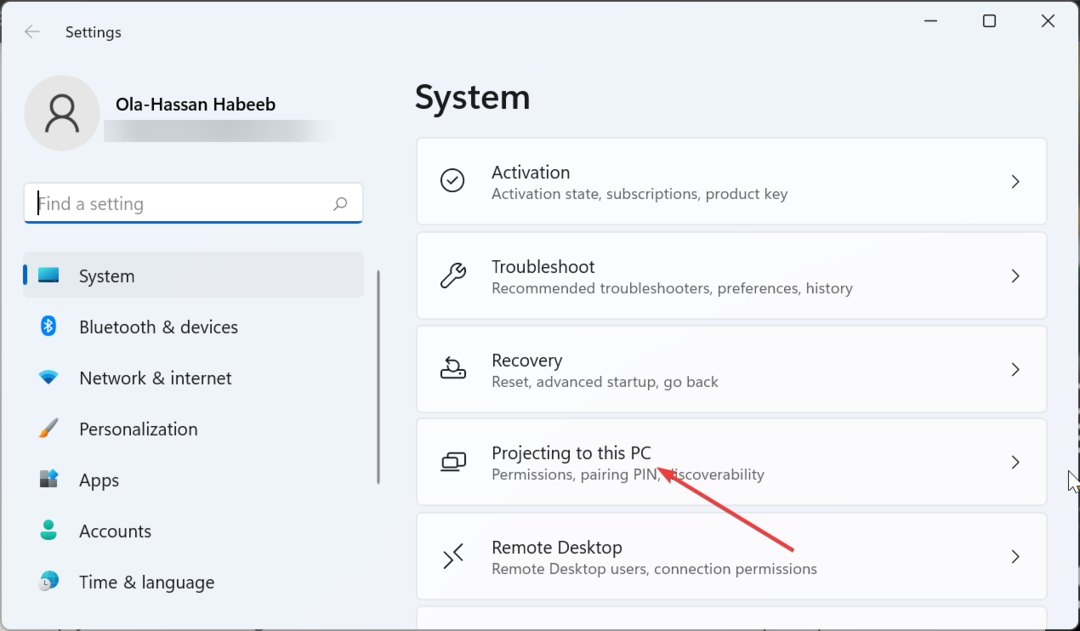
- Сада изаберите падајући мени испод Неки Виндовс и Андроид уређаји могу да пројектују на овај рачунар када кажете да је у реду.
- Коначно, изаберите Увек искључено (препоручено).
Ако овај виртуелни адаптер изазива проблеме са вашим екстерним Ви-Фи адаптером, можете то да поправите једноставним онемогућавањем функције Пројецт на овом рачунару. Ово ће вам омогућити да користите адаптер без много проблема.
Мицрософт Ви-Фи виртуелни директни адаптер је корисна функција која омогућава другим рачунарима да користе интернет вашег рачунара. Међутим, ако узрокује проблеме на вашем рачунару, решења у овом водичу ће вам помоћи да га онемогућите заувек.
Ако је ваш Ви-Фи адаптер не ради из неког разлога, погледајте наш детаљан чланак да бисте га брзо поправили.
Слободно поделите своје искуство коришћења овог виртуелног адаптера са нама у коментарима испод.
Још увек имате проблема? Поправите их овим алатом:
СПОНЗОРИСАНИ
Неки проблеми у вези са управљачким програмима могу се брже решити коришћењем наменског алата. Ако и даље имате проблема са драјверима, само преузмите ДриверФик и покрените га у неколико кликова. Након тога, пустите га да преузме и поправи све ваше грешке за кратко време!

![Како да решите проблеме са Интел Дуал Банд Вирелесс-АЦ [3160, 3165, 8260]](/f/bd081a4768de786fd2d2dd2c899897b7.png?width=300&height=460)